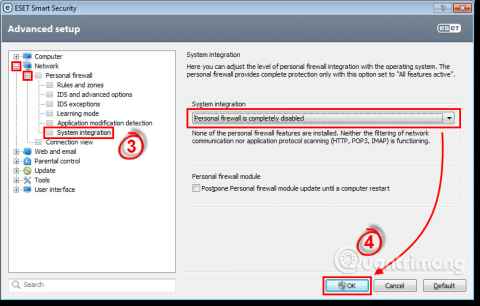Nedávno se mnoha uživatelům systému Windows zobrazila chybová zpráva CopyPE.cmd nefunguje při vytváření souboru obrázku. Tento článek vás provede, jak opravit chybu CopyPE.cmd nefunguje v systému Windows 10.
Pokyny k opravě chyby CopyPE.cmd nefunguje ve Windows 10
Pokud jste uživatelem operačního systému Windows, pravděpodobně již znáte CopyPE.cmd. Podle Microsoft Docs se nástroje Copype používají k vytvoření pracovního adresáře obsahujícího standardní soubory Windows PE (Preinstallation Environment). Tento nástroj se používá k přizpůsobení obrazů pro vytvoření zaváděcího média.
Tato chybová zpráva se zobrazuje odlišně v závislosti na situacích, jako je nefunkční CopyPE.cmd, copype.cmd není rozpoznán jako interní nebo externí příkaz, operační program nebo dávkový soubor atd.
Příčina chyby CopyPE.cmd nefunguje
Microsoft oficiálně odstranil PE (Windows Preinstallation Environment) s Windows ADK 10 v1809. Protože nástroj CopyPE.cmd již není v systému Windows k dispozici v předinstalovaném formátu, uživatelé obdrží tuto chybovou zprávu CopyPE.cmd nefunguje.
Jak opravit chybu CopyPE.cmd nefunguje
Uživatelé nemusí měnit žádné systémové soubory ani registr, aby opravili chybu CopyPE.cmd nefunguje.
První . Vypněte antivirový software a brány firewall

Chcete-li opravit chybu copype.cmd na počítači se systémem Windows 10, uživatelé musí spustit aplikaci ADK. K instalaci aplikace ADK potřebuje váš počítač alespoň 15 GB volného místa. Při instalaci ADK se také musíte ujistit, že jste zakázali antivirový software nebo bránu firewall . Pokud nechcete antivirový nástroj deaktivovat, můžete přidat složku sady Windows 10 do seznamu výjimek.
2. Stáhněte a nainstalujte Windows 10 ADK
Windows ADK (Assessment and Deployment Kit) je sada nástrojů, které uživatelé potřebují k přizpůsobení obrazů Windows. Proto, abyste opravili chybu CopyPE.cmd, musíte nainstalovat Windows 10 ADK.

Chcete-li stáhnout Windows 10 ADK, klikněte na odkaz níže. Poté nainstalujte balíček na pevný disk počítače. Instalace Windows 10 ADK je velmi snadná, stačí se řídit pokyny na obrazovce.
https://docs.microsoft.com/en-us/windows-hardware/get-started/adk-install
3. Stáhněte a nainstalujte Windows 10 PE v1809
Po stažení Windows 10 ADK si musíte stáhnout Windows 10 PE v1809. Soubor si můžete stáhnout podle odkazu níže. Po dokončení stahování postupujte podle pokynů na obrazovce a dokončete proces stahování.
https://docs.microsoft.com/en-us/windows-hardware/manufacture/desktop/download-winpe--windows-pe

Po úplném stažení se software automaticky nainstaluje. Po dokončení spusťte Windows 10 ADK a zkontrolujte, zda byla chyba CopyPE.cmd vyřešena.
Výše jsou dva způsoby, jak opravit chyby CopyPE.cmd. Doufám, že článek je pro vás užitečný.
Přeji vám úspěch!